wps状态栏设置 wps状态栏设置功能介绍
更新时间:2024-05-06 10:04:35作者:yang
wps是一款功能强大的办公软件,在其最新版本中,新增加了状态栏设置功能,为用户提供了更多个性化的选择,通过设置状态栏,用户可以根据自己的需求,自定义显示的信息,使得工作界面更加清晰、便捷。不仅如此wps的状态栏设置还提供了多种显示模式,可以根据不同的工作场景进行切换,有效提高工作效率。无论是编辑文档、制作表格还是设计演示文稿,wps的状态栏设置功能都能为用户带来更好的使用体验。让我们一起来探索这个功能,为自己的办公工作增添更多便利吧!

显示或隐藏状态栏
在左上角的“wps表格”菜单上,单击右下角的“选项”。在打开的“选项”对话框中,选择“视图”选项卡,勾选或取消“状态栏”复选框。
使用状态栏进行快速计算
在工作表中选择参与计算的单元格区域。
右键单击状态栏,选择显示何种计算结果。
使用状态栏进行快速读取数值
选择数值所在的单元格。
在状态栏上选择何种数字分隔方式,如下图所示:
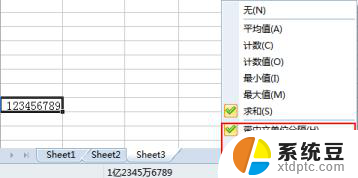
操作小贴士
计算结果仅仅会显示在状态栏上,不会储存。
以上是wps状态栏设置的所有内容,如果您还有不明白的地方,请按照我的方法进行操作,希望这能帮助到您。
wps状态栏设置 wps状态栏设置功能介绍相关教程
- wps如何将符号栏放置在状态栏上方 在wps中如何将符号栏放在状态栏上面
- wps自定义状态栏没有啦怎么恢复 wps自定义状态栏丢失怎么恢复
- wps如何开启/关闭表格下方状态栏 wps如何关闭表格下方状态栏
- wps表格下方的状态栏没有i 为什么我的wps表格下方没有状态栏的i按钮
- wps特色功能 wps特色功能介绍
- wps共享状态下怎样才能做批注 wps共享状态下批注的注意事项
- 如何设置电脑不进入休眠状态 电脑不休眠设置方法
- 打印机一直在脱机状态怎么办 打印机脱机状态如何解决
- wps的管理器功能在哪 wps管理器的具体功能介绍
- 怎么设置全角状态?快速实现全角输入方法!
- windows server 2019 iis配置 Windows Server 2019 Web服务器IIS基本配置教程
- 如何关闭笔记本电脑桌面上的windows 怎么备份笔记本电脑数据
- 如何关闭windows已保护你的电脑 关闭电脑屏幕保护功能
- windows如何熄屏 笔记本电脑如何关闭屏幕
- windows怎么设置同步设置 Windows 10设置如何同步到其他设备
- win 锁定键盘 电脑锁定键盘的操作步骤
电脑教程推荐
- 1 win 锁定键盘 电脑锁定键盘的操作步骤
- 2 windows电脑任务管理器怎么开 笔记本电脑任务管理器启动方法
- 3 windows脚本删除文件夹 批处理定时删除指定文件夹及子文件夹
- 4 电脑上的顿号在哪 笔记本电脑怎么打出中文顿号
- 5 windows不显示wlan 笔记本电脑wifi连接问题怎么解决
- 6 wifi为什么不能上网 WiFi连接成功但无法上网怎么办
- 7 笔记本电脑已接通电源未充电 笔记本电源已接通但未充电怎么解决
- 8 window如何退出账户 Windows账号退出登录步骤
- 9 电脑麦克风为啥总有电流声 电脑麦克风有电流声怎么解决
- 10 office 2010 plus激活密钥 Office 2010激活方法图文教程